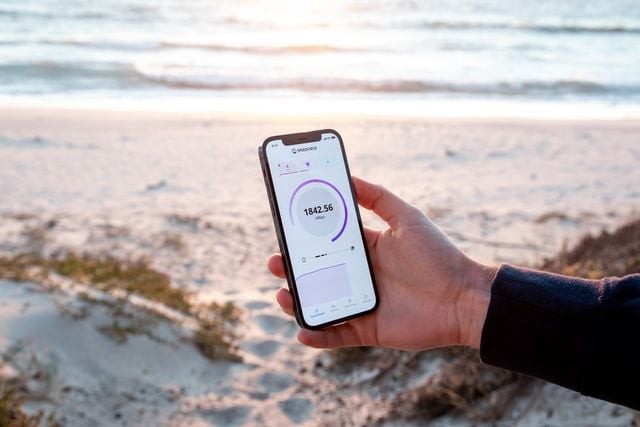Como Fazer Backup? Tire Todas as Suas Dúvidas!
Você sabe como fazer backup dos seus arquivos salvos nos diferentes dispositivos que usa?
A ideia é nunca perder os arquivos. Afinal, é comum ocorrer isso em caso de falta de espaço no aparelho ou quando ele estraga e exige restaurar as configurações de fábrica.
De toda forma, é fundamental entender como fazer backup a partir de diferentes programas e dispositivos. É o que vamos mostrar neste artigo. Então, que tal saber mais? É só continuar lendo.
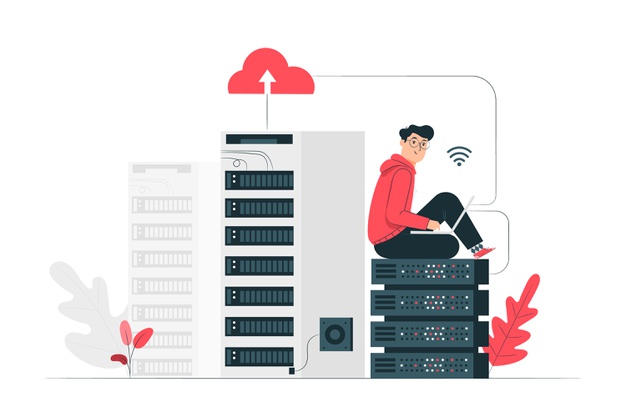
O que é backup?
Se ainda não entende exatamente esse termo, backup é basicamente indica fazer uma cópia de segurança dos seus dados e documentos.
Para fazer efeito, o backup deve redirecionar os arquivos para algum lugar. Pode ser uma mídia física, como DVD, HD externo, pendrive etc.
Apesar de ser uma alternativa, está em desuso, porque a chance de perdas é grande. Além disso, é fácil que pessoas não autorizadas tenham acesso aos documentos.
Outra opção é a nuvem. Nesse caso, os documentos passam por um processo de upload e são enviados a um servidor externo.
Muito confuso? Vamos simplificar. Basicamente, uma empresa especializada — como o próprio Google ou o Dropbox — armazena e guarda seus documentos com segurança.
Cabe a você apenas enviá-los pela internet. Por ser uma alternativa mais simples e segura, o backup na nuvem é mais utilizado atualmente.
Como fazer backup do WhatsApp?
Para gravar e recuperar conversas no WhatsApp, é preciso definir qual o sistema operacional utilizado. As opções para celular são Android e iOS.
Como fazer backup do WhatsApp no Android?
No caso do Android, você deve vincular a sua conta Google — pode ser a mesma utilizada para a configuração do celular —, tenha certeza de que há espaço suficiente e tenha uma boa conexão com a internet.
A partir disso, siga as etapas abaixo.
- Abra o WhatsApp e clique no ícone com três pontinhos para ver mais opções. O botão está localizado na parte superior direita.
- Acesse “Configurações”.
- Selecione a opção “Conversas”.
- Pressione “Backup de conversas” na tela seguinte.
- Clique na opção “Fazer backup no Google Drive” e escolha uma das alternativas. Apenas ignore a que está escrito “Nunca”.
- Defina qual conta Google será utilizada para armazenar os arquivos. Caso não tenha nenhuma, pressione em “Adicionar conta” e faça o login. Então, delimite qual rede de dados será utilizada.
Com esses passos, o backup será feito com regularidade no seu smartphone Android.
Como fazer backup do WhatsApp no iOS?
Nesse sistema operacional, é preciso vincular uma conta iCloud, que também pode ser usada para a configuração do smartphone.
As etapas a serem seguidas são as que listamos abaixo.
- Verifique se o iCloud Drive (iOS 8 ou acima) ou o Documentos/Dados (iOS 7) estão ativos. Para isso, clique em “Ajustes do iPhone” e, depois, em “iCloud”.
- Acesse o WhatsApp e clique na opção “Menu”.
- Selecione o item “Conversas” e, na próxima tela, toque em “Backup de conversas”.
- Escolha a alternativa “Fazer backup agora”.
Caso queira configurar salvamentos automáticos das conversas, clique em “Auto backup” e defina a frequência. Você ainda pode selecionar o menu “Incluir vídeos”.
Também verifique se o backup no iCloud está sendo feito pela rede 4G. Isso pode consumir o seu pacote de dados. Por isso, clique em “Ajustes” – “iCloud” – “iCloud Drive” – “Usar dados de celular” – “Não”.
Como fazer backup do WhatsApp no PC?
O backup do WhatsApp no computador pode ser feito de forma offline ou por aplicativos. Veja as duas opções.
Offline
- Acesse o WhatsApp e entre no menu de backup.
- Conecte o celular ao computador usando um cabo USB.
- Faça a transferência dos dados e, depois de terminar, abra o armazenamento interno no computador.
- Entre na pasta “WhatsApp” e clique em “Databases”.
- Copie o arquivo “msgstore.db.crypt12” (sem aspas) para o computador.
Como fazer backup do iPhone?
Você pode usar o próprio iCloud para fazer o backup no seu celular Apple. As etapas a serem cumpridas são as seguintes.
- Conecte o seu celular à rede wifi.
- Clique em “Ajustes” e selecione o seu nome. Depois, pressione em “iCloud”.
- Selecione “Backup do iCloud”.
- Escolha a opção “Fazer backup agora”.
Também é possível realizar o salvamento automático. Nesse caso, você deve:
- Verifique se o menu “Backup do iCloud” está ativado. Para isso, clique em “Ajustes” – seu nome – “iCloud” – “Backup do iCloud”.
- Conecte o seu dispositivo na energia elétrica e a uma rede wifi.
- Confira se a tela do dispositivo está bloqueada e veja se há espaço suficiente para a cópia de segurança.
Como fazer backup do iPhone no PC?
Caso a sua opção seja salvar as cópias no seu computador, execute os passos abaixo.
- Conecte o seu dispositivo ao computador.
- Abra o Finder, se utilizar um macOS Catalina 10.15. Caso o sistema operacional seja um macOS Moave 10.14 ou anterior, entre no iTunes.
- Siga as etapas da tela, se aparecer uma solicitação de código de acesso ou uma mensagem “Confiar neste computador?”.
- Encontre o dispositivo no computador. Caso a opção não apareça, verifique as possibilidades de problema na página de suporte da Apple.
- Marque a caixa “Criptografar backup do [dispositivo]”, se o intuito é armazenar os dados de saúde e atividade ou do Apple Watch. Caso contrário, clique em “Fazer backup agora” para deixar de lado a criptografia dos arquivos.
- Verifique se o backup foi efetivamente realizado.
Como fazer backup no celular Android?
Saiba como fazer backup no celular Android. Os arquivos são armazenados na sua conta Google. Contudo, o procedimento a ser realizado pode mudar. Veja!
Como fazer backup automático no celular Android
- Tenha a sua conta Google cadastrada no aparelho.
- Acesse o menu “Configurações” e selecione o item “Sistema”.
- Pressione “Backup”.
- Clique no botão ao lado da opção “Fazer backup no Google Drive” para ativá-la.
Como fazer backup automático de fotos
- Instale o Google Fotos, disponível na Play Store.
- Abra o aplicativo e clique no botão com três risquinhos, que representa o menu.
- Selecione o item “Configurações”.
- Toque em “Backup e sincronização” e ative a opção clicando na bolinha que fica ao lado do nome desse item.
- Clique em “Fazer backup das pastas do dispositivo”, caso queira escolher mais pastas para sincronização. Selecione quais serão.
Como fazer backup do PC?
O backup online também é válido para o computador. O procedimento é feito a partir das seguintes etapas:
- Clique no botão Iniciar.
- Selecione o item “Painel de Controle”.
- Escolha “Sistema e manutenção” e depois “Backup e restauração”.
A partir disso, para saber como fazer backup no Windows 10 e outras versões, é importante verificar as três opções existentes:
- O backup do Windows nunca foi feito ou a versão do sistema operacional foi atualizada recentemente: selecione “Configurar backup” e siga as instruções.
- O backup já foi criado e você pode esperar a realização da cópia agendada ou quer fazer um novo salvamento manual: escolha “Fazer backup agora”.
- O backup foi criado, mas você quer uma nova cópia de segurança completa: clique em “Criar novo” e depois em “Backup completo”. Então, siga as etapas indicadas pelo assistente.
Como fazer backup dos contatos?
Para fazer backup dos seus contatos, é preciso considerar o sistema operacional utilizado. Confira as possibilidades.
Como fazer backup dos contatos no Android
- Acesse o app “Configurações” do dispositivo.
- Clique em “Google” e depois em “Serviços de conta”.
- Pressione “Sincronização de contatos do Google”. Na próxima etapa, selecione “Sincronize também os contatos do dispositivo”.
- Escolha “Sincronizar e fazer backup automaticamente dos contatos do dispositivo” e ative a opção, clicando no botão ao lado.
- Defina em qual conta será feito o salvamento dos contatos.
Como fazer backup dos contatos no iOS
- Abra o aplicativo de “Configurações”.
- Clique sobre o seu ID Apple, que está na parte superior do menu. Se sua conta não estiver disponível, pressione “Iniciar sessão no [dispositivo]” e digite seu ID e senha. Depois clique em “Iniciar sessão".
- Escolha a opção “iCloud” no menu.
- Ative a opção “Contatos” em “Aplicativos que usam o iCloud”.
- Toque em “Mesclar”, se for exigido, para combinar os contatos do iPhone com os cadastrados no iCloud.
Como fazer backup do Outlook?
Para salvar seus e-mails recebidos, execute as seguintes etapas no Outlook:
- Abra seu e-mail e clique em “Arquivo”.
- Selecione a opção “Abrir e exportar” e, então, “Importar/exportar”.
- Escolha o item “Exportar para um arquivo e avançar”.
- Procure “Arquivo de dados do Outlook (.pst)” e aperte o botão “Avançar”.
- Defina quais pastas farão parte do processo de backup e clique em “Avançar”.
- Delimite o local de salvamento e o nome para a pasta de backup e clique em “Concluir”.
Como fazer backup de fotos no Google Fotos?
- Abra o aplicativo Google Fotos e faça login na sua conta Google.
- Clique na letra inicial ou na foto do seu perfil, localizado no canto superior direito da tela.
- Escolha “Configurações do Google Fotos” e busque a opção “Backup e sincronização”.
- Clique em “Backup e sincronização” para ativá-la.
Perceba que todas essas indicações são voltadas para a nuvem. Afinal, esse é o meio mais seguro para armazenar arquivos.
A questão é que você precisará de uma boa conexão com a internet. Somente dessa forma poderá fazer o upload dos arquivos e manter a sua cópia de segurança protegida.
Assim, você já sabe como fazer backup e o que é necessário para executar esse procedimento em diferentes situações. Falta apenas saber como está a velocidade da sua conexão.
Quer aproveitar para saber o resultado da sua internet? Faça um teste de velocidade no Minha Conexão e tire suas dúvidas!